怎样调节笔记本亮度 笔记本电脑亮度调节方法
更新时间:2024-07-31 15:47:27作者:yang
在使用笔记本电脑时,调节屏幕亮度是非常重要的,适当的亮度不仅可以保护视力,还可以节省电量,延长电池使用时间。调节笔记本电脑亮度的方法有很多种,可以通过快捷键、操作系统设置、电源管理工具等方式进行调节。通过合理调节亮度,可以让屏幕显示效果更加清晰,让使用体验更加舒适。
步骤如下:
1.启动笔记本电脑,在桌面右下角点击电源图标。如图所示,在弹出的窗体中点击“调整屏幕亮度”进入亮度调节设置界面。
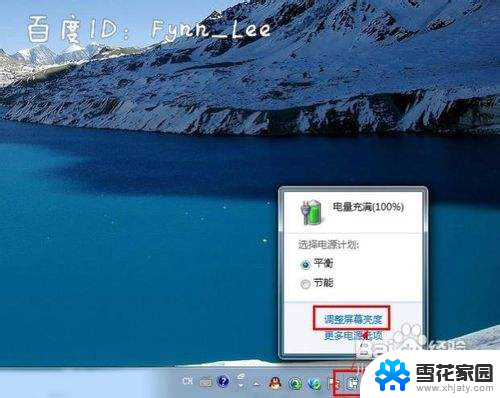
2.如图,进入屏幕亮度调节窗体后。点击窗体底部的调节滑块,向左调节屏幕将会变暗,相反,向右调节屏幕便会变亮。
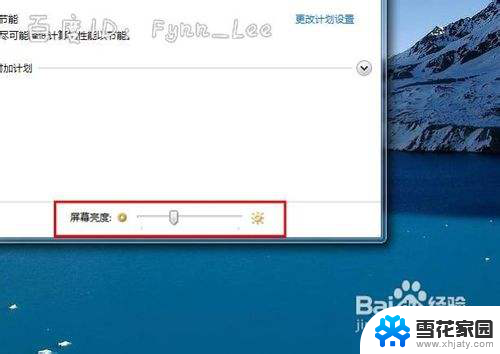
3.你可以在“平衡”或“节能”下点击“更该计划设置”进行屏幕亮度的调节。如图所示,在不同的电源环境下设置屏幕亮度以最大化节能。
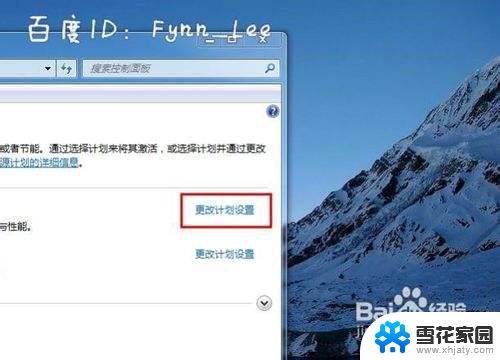
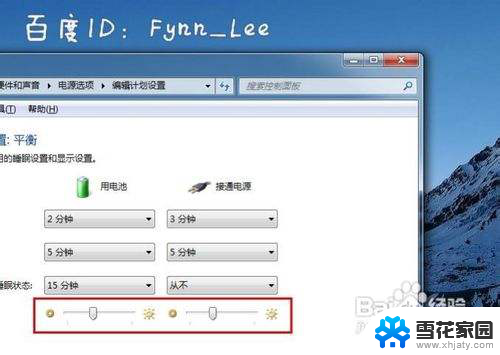
4.当然,你不止这一种调节屏幕亮度的方式。还可以通过快捷组合键进行屏幕亮度的快速调节。一些电脑可以通过Fn键和“设置向上”键进行调节。


以上就是调节笔记本亮度的方法,请按照上述步骤解决问题,希望对大家有所帮助。
怎样调节笔记本亮度 笔记本电脑亮度调节方法相关教程
-
 笔记本电脑怎样调节屏幕亮度 笔记本电脑亮度调节方法
笔记本电脑怎样调节屏幕亮度 笔记本电脑亮度调节方法2024-03-19
-
 笔记本电脑怎么调亮度调节 笔记本电脑亮度调节方法
笔记本电脑怎么调亮度调节 笔记本电脑亮度调节方法2023-12-10
-
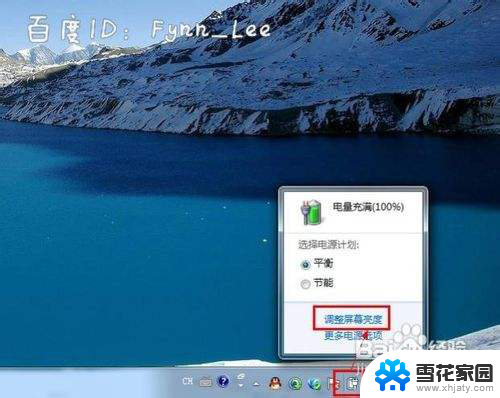 笔记本电脑如何调亮亮度 笔记本电脑亮度调节方法
笔记本电脑如何调亮亮度 笔记本电脑亮度调节方法2024-03-01
-
 怎么调节笔记本电脑屏幕亮度 如何调节笔记本电脑亮度
怎么调节笔记本电脑屏幕亮度 如何调节笔记本电脑亮度2024-01-03
电脑教程推荐
- 1 怎么改wifi设置密码 wifi密码修改步骤
- 2 微信怎么打出红色字体 微信聊天文字怎么调色
- 3 手机连着wifi给电脑开热点 手机如何连接电脑共享wifi
- 4 电脑无法识别ax200网卡 WiFi6 AX200网卡无法连接2.4G WiFi的解决方法
- 5 打印机显示拒绝打印的原因 打印机连接Windows时提示拒绝访问怎么办
- 6 电脑怎么看是windows几的 如何确定电脑系统是Windows几
- 7 联想小新系统重置 联想小新笔记本系统重置密码
- 8 电脑频繁重启无法开机 电脑无法开机怎么解决
- 9 微信删除的号码怎么找回来 怎样找回被删除的微信联系人
- 10 苹果手机怎么调屏幕分辨率 iphone12屏幕分辨率设置步骤